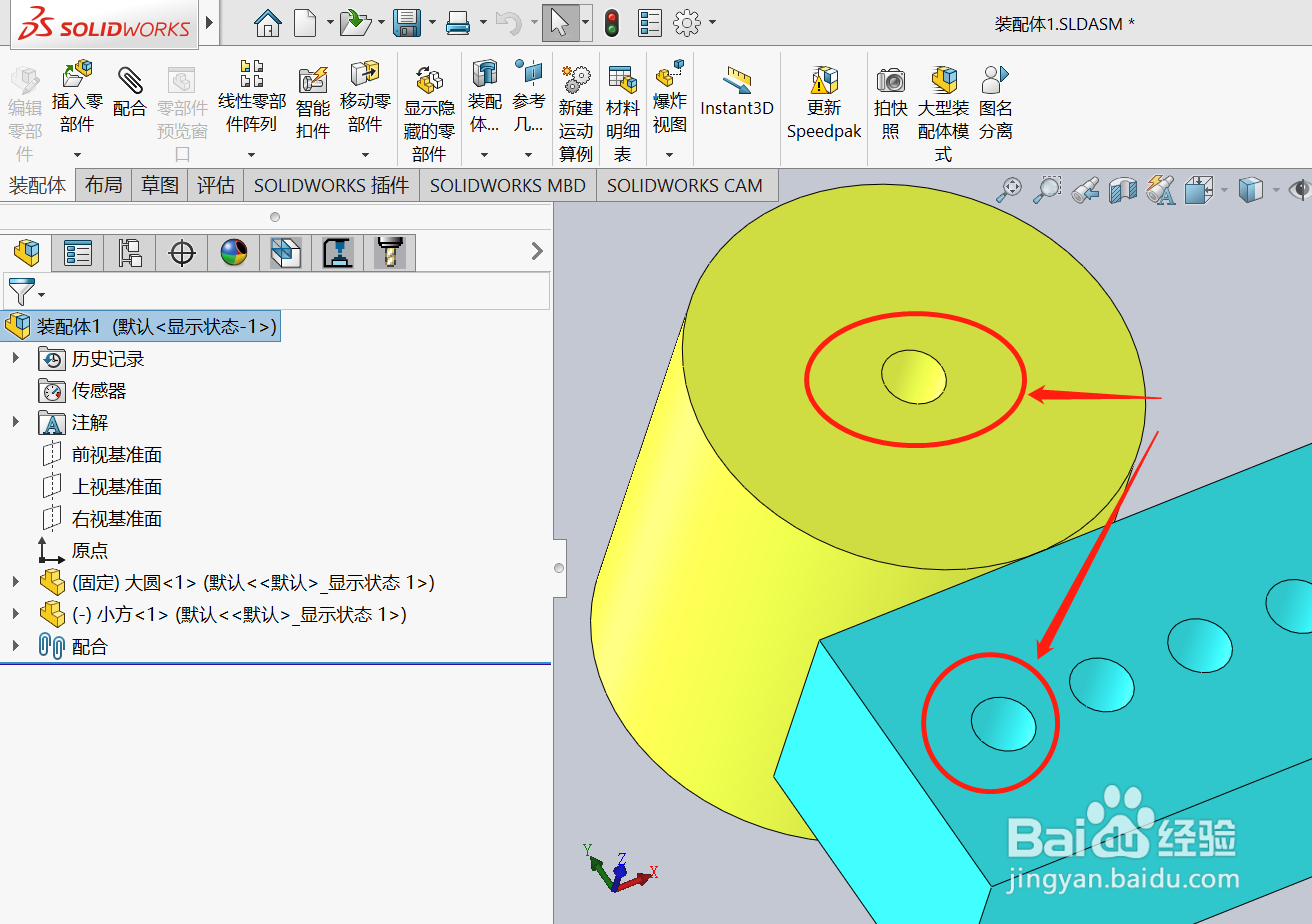solidworks装配体中模型螺纹不显示解决方法
1、打开装配体文件,发现螺纹特征不显示,只是个光滑圆柱面
2、在左侧树中,找到组成装配体的一个零件,点击左侧小三角(下拉展开按钮),展开
3、在展开条目中,找到【注解】,右键。在弹出的窗口中单击【细节】
4、在弹出的窗口中勾选【装饰螺旋线】、【上色的装饰螺纹线】,之后确定
5、回到装配体界面,点击红绿灯,更新,即可发现螺纹已显示。
声明:本网站引用、摘录或转载内容仅供网站访问者交流或参考,不代表本站立场,如存在版权或非法内容,请联系站长删除,联系邮箱:site.kefu@qq.com。
阅读量:85
阅读量:73
阅读量:74
阅读量:49
阅读量:51